Contrôlez vos habitudes d’application macOS avec Quitter
Certaines applications peuvent créer des habitudes, mais Quitter en est une qui pourrait être bonne pour votre santé numérique. C'est une petite application de barre de menu avec une tâche unique qui vise à réduire les distractions.
Que fait Quitter?
Quitter gère une liste d'applications à fermer automatiquement après une période d'inactivité. Il est construit autour de la théorie selon laquelle certaines applications peuvent être utiles, mais s'avèrent néanmoins distrayantes lorsqu'elles sont ouvertes. Vous devrez peut-être utiliser Twitter pour des recherches importantes , mais vous voudrez éviter de vous laisser distraire par cela une fois que vous avez terminé.
Comment télécharger et installer Quitter
Quitter est disponible sur le site Web du développeur Marco Arment . Le téléchargement est une archive zip contenant un seul fichier, Quitter.app . Si vous exécutez l'application depuis l'extérieur du dossier Applications, elle vous proposera de s'y installer:

Une fois lancé, vous pouvez configurer Quitter pour qu'il démarre à la connexion en cliquant sur l'icône de la barre de menu et en sélectionnant la commande de menu, Démarrer Quitter à la connexion :
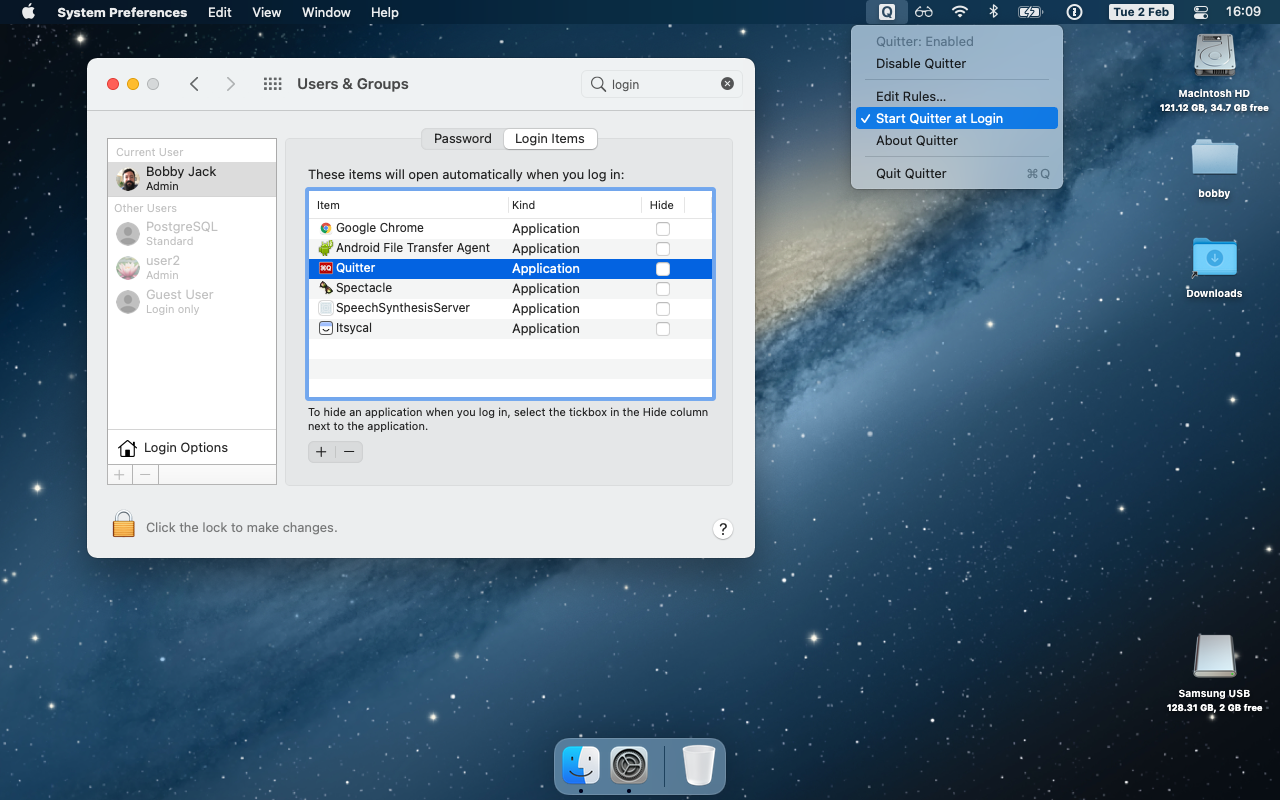
Interface principale de Quitter
Quitter exécute sa tâche en arrière-plan, en restant hors de votre chemin. Le seul moment où vous interagirez vraiment avec lui est d'ajouter ou de supprimer des applications que vous souhaitez contrôler avec Quitter.
La fenêtre Modifier les règles affiche une liste des applications gérées. Il sera vide par défaut. Cliquez sur l'icône + en bas à gauche pour ajouter une application. Cela ouvrira une boîte de dialogue de fichier que vous pouvez utiliser pour sélectionner l'application. La plupart du temps, ce sera dans votre dossier Applications :
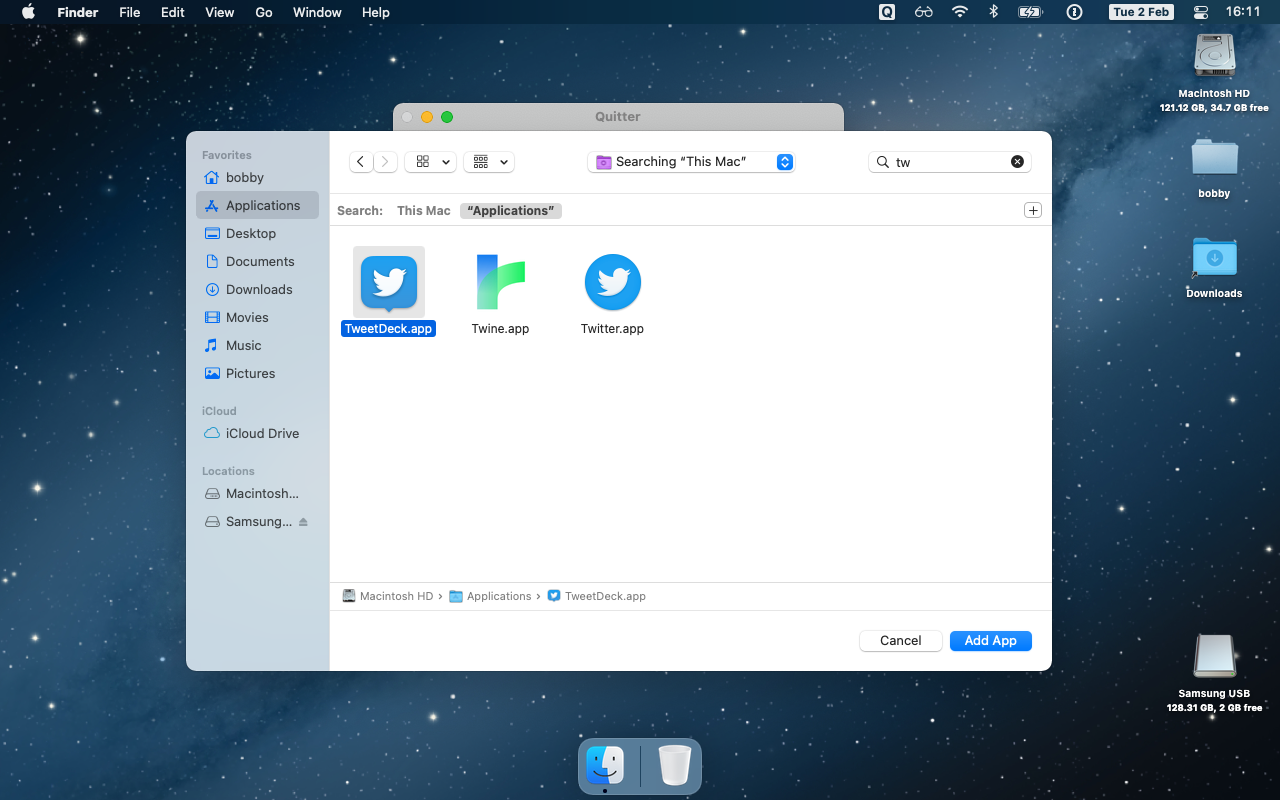
Chaque application de la liste a deux paramètres. Vous pouvez définir la durée d'inactivité nécessaire avant que le Quitter n'agisse. Vous pouvez également définir si vous souhaitez quitter ou masquer l'application:
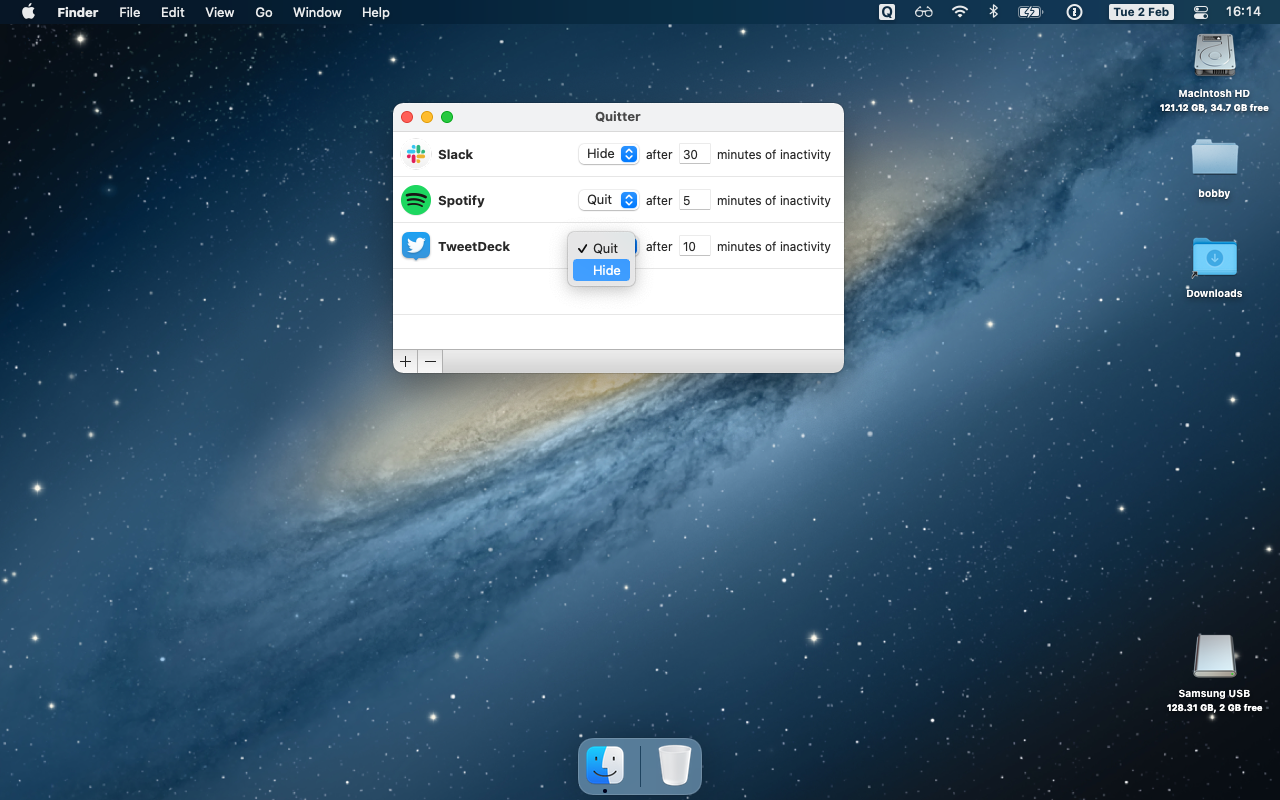
Si vous souhaitez arrêter de contrôler une application avec Quitter, sélectionnez-la dans la liste et cliquez sur le bouton – . Gardez à l'esprit que certaines applications confirmeront avant de quitter. Parfois, vous pouvez configurer ce paramètre et autoriser Quitter à fermer l'application en mode silencieux.
Quitter est simple mais efficace
C'est vraiment aussi simple que ça. Quitter vous permet de maintenir une liste d'applications à masquer ou à quitter si vous ne les avez pas utilisées pendant un laps de temps défini. C'est l'une des nombreuses applications Mac gratuites qui contribuent à améliorer votre productivité.
